Ku në wyf wai. Si në laptop "Acer" përfshijnë Wi-Fi? Çelësat e nxehtë për të aktivizuar Wi-Fi.
Si të konfigurosh wifi në një kompjuter portativ?
Për të lidhur dy laptopë me njëri-tjetrin, mund të përdorni dy metoda. Ata mund të kombinohen me njëri-tjetrin duke përdorur të zakonshmet rrjeti kabllor, por ju mund të konfiguroni wifi dhe të implementoni lidhje wireless, e shihni, është shumë më i përshtatshëm. Por që nga vendosja e një lidhjeje të tillë për përdoruesit e rishtar mund të shkaktojë një numër komplikimesh, në artikullin e sotëm do të shohim se si ta bëjmë këtë dhe të detajojmë procesin e krijimit të wifi në një kompjuter portativ.
Ngritja e një rrjeti wifi midis laptopëve
Pra, të gjithë ju duhet të bëni është të bëni disa veprime të thjeshta, të cilat tani do t'i përshkruajmë. Së pari ju duhet të kontrolloni nëse secili prej laptopëve të lidhur ka mbështetjen e rrjetit WiFi, dmth., Duhet të kontrolloni nëse përshtatësi i rrjetit wifi është i instaluar në këto laptopë, nëse ka të dyja atje dhe pastaj vazhdon dhe kryen udhëzimet e mëposhtme:
Vendosja e wifi në një kompjuter portativ
Faza e parë - Aktivizoni wifi në secilën prej laptopëve, kjo mund të bëhet duke përdorur butonin (butonin) në laptop nëse ka ndonjë. Nëse përdorni një përshtatës wifi të jashtëm (stand-alone), atëherë ai fillon në modalitetin automatik, me futjen e fletores.
Faza e dytë
Tani ju duhet të konfiguroni lidhjen wifi. Për ta bërë këtë në laptopin e parë shkoni te Start -\u003e Control Panel -\u003e Network Connections. Këtu do t'ju duhet të gjeni ikonën "Lidhja e rrjetit pa tel." Klikoni mbi këtë ikonë me butonin e djathtë të miut dhe zgjidhni "Properties" nga lista që hapet. Pastaj shkoni tek skeda "Rrjetet celulare" dhe në mënyrë që të krijoni një rrjet të ri wifi klikoni në butonin "Shto".
Në këtë dritare, kryeni veprimet e mëposhtme:
Specifiko emrin rrjetit pa tel (këtu mund të futni ndonjë gjë, nga kjo puna e rrjetit WiFi pa dyshim që nuk varet, pasi që janë vetëm të dhënat e informacionit)
Në cilësimet kryesore, duhet të çaktivizoni enkriptimin e të dhënave
Tregoni se autentifikimi është i hapur
Gjithashtu mos harroni të vendosni zogjtë, të cilët ju konfirmoni se lidhja do të konfigurohet mes dy kompjuterëve dhe pikën e qasjes për këtë që nuk keni nevojë të përdorni. Pas këtyre cilësimeve, ne aplikojmë gjithçka duke klikuar butonin OK dhe të kthehemi në dritaren e mëparshme.
Faza e tretë
Shko te tab "General" dhe konfiguro parametrat e protokollit të transferimit të të dhënave TCP \\ IP duke zgjedhur protokollin dhe duke klikuar mbi butonin Properties:
Në dritaren që shfaqet, klikoni në kutinë "Përdorni adresën e mëposhtme IP" dhe futni parametrin 192.168.0.1:

Pastaj vetëm klikoni në fushën Subnet Mask, ajo do të shfaqet automatikisht:

Faza e katërt. Vendosja e wifi në një laptop të dytë
Tani ne duhet të konfigurojmë protokollin TCP \\ IP në laptopin e dytë. Ne kryejmë të njëjtat veprime, vetëm në vend të adresës IP 192.168.0.1 që kemi hyrë për të konfiguruar wifi në laptopin e parë, në të dytën ne duhet të futemi në 192.168.0.2:

Pas kësaj, në laptopin e dytë, shkoni te Network Connections dhe klikoni me të djathtën mbi ikonën " Lidhja e rrjetit pa tel ", Dhe në menunë që shfaqet, zgjidhni" Shikoni rrjetet pa tela të disponueshme ". Nëse nuk gjendet ndonjë rrjet në dritaren e shfaqur, rifreskoni listën, duhet të shfaqet një rrjet i ri në dispozicion. Pas shfaqjes së një rrjeti të disponueshëm ju mund të lidheni me të. Por, në mënyrë që të ndani skedarët dhe dosjet me një lidhje wifi, duhet gjithashtu të krijoni akses të përbashkët të dosjeve. Unë shpjegoj se si ta bëj këtë.
Si të konfiguroni qasjen në dosje
Në mënyrë që ju të shkëmbeni informacion midis laptopëve të konfiguruar për rrjetin wifi, ju duhet të konfiguroni ndarjen. Për ta bërë këtë, zgjidhni në kompjuterin tuaj dosjen që dëshironi të hapni për përdorim të përgjithshëm në rrjet dhe klikoni mbi të me butonin e djathtë të mausit. Në menynë, zgjidhni "Properties" dhe shko te "Access" tab dhe ndizni zogun tjetër pranë artikullit përkatës:
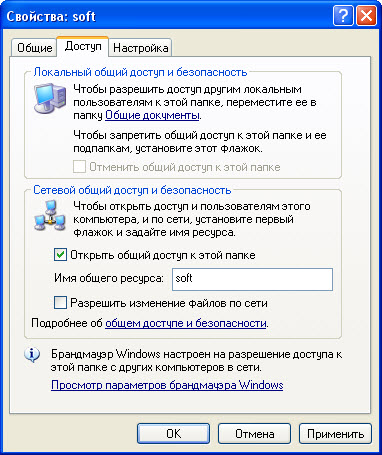
Si të hyni në dosje me qasje të hapur në rrjetin wifi
Tani ju duhet të dini se si t'i hapni këto dosje në rrjet. Në fakt, nuk ka asgjë të komplikuar. Për të parë përmbajtjen e disponueshme për përdorimin e dosjeve publike në rrjetin WiFi, ju duhet të bëni sa vijon:
Shko te Start dhe kliko butonin Run.
Në linjë, futni \\\\ ***. ***. ***. *** - ku në vend të yjeve ju do të duhet të futni në adresën IP të laptopit në rrjetin wifi në të cilin ndodhet dosja e përbashkët. Nëse keni bërë cilësime wifi mes laptopëve pikërisht siç përshkruhet në këtë artikull, duhet të futni \\\\ 192.168.0.1 për qasje në laptopin e parë dhe \\\\ 192.168.0.2 për qasje në laptopin e dytë. Pas kësaj, thjesht kliko OK ose të hyjë dhe do të shihni një dritare me dosjen e disponueshme.
Shpresojmë që ky artikull t'ju ndihmojë të vendosni të konfiguroni rrjetin WiFi në laptop.
Pyetja:
Pas ndërrimit të routerit nuk lidhet lidhje wireless në një kompjuter portativ. Këshilloni si të konfiguroni në mënyrë të pavarur Wi-Fi?
vladimir
Rrjetet pa tela Wi-Fi përdoren gjerësisht jo vetëm në zyra dhe klube interneti, por edhe në apartamente të zakonshme të qytetit. Me këtë lidhje, ju mund të përdorni internetin përmes kompjuterave personalë, tabletave dhe smartfonëve, po, në përgjithësi, duke përdorur çdo pajisje të pajisur me një modul wi-fi. Megjithë bollëkun e pajisjeve të tilla, numri më i madh i lidhjeve të tilla wireless bien në laptopë. Për mënyrën e lidhjes së një laptop me wi-fi dhe cilat probleme mund të lindin në këtë rast dhe do të jenë tema e publikimit tonë.
Krijimi i një Pike Qasjeje
Procesi i krijimit të një pike aksesi interneti pa tela përbëhet nga disa hapa:
- Vendosni wi-fi dhe pastaj lidhni laptopin me pikën hyrëse të synuar. Dhe këtu do të banojmë në më shumë detaje.
Lidhja e routerit
Para së gjithash, lidhni lidhësin ekzistues RJ 45 në kabllo, përmes së cilës ofruesi lidh pajisjen me rrjetin, në lidhësin e rënë të routerit. Në mënyrë tipike, ky lidhës është i ndarë nga të tjerët dhe ngjyros me një ngjyrë të ndryshme. Përdorni udhëzimet në router që vjen me pajisjen. Tani ju duhet të lidhni përshtatësin e pajisjes me një prizë 220V dhe një kompjuter portativ, pas së cilës duhet të aktivizoni vetë routerin.
Konfigurimi i routerit.
Duke përshkruar procesin e konfigurimit nuk ka kuptim, cilësimet e çdo menuje të prodhuesit dhe parimi i operacioneve janë të ndryshme. Më e mira nga të gjitha, nëse merreni me këto çështje do të jenë profesionistë.
Lidhja e laptopit në një rrjet pa tel
Në këtë seksion do të mësoni se si të konfiguroni WiFi në laptopë në të cilën keni vendosur të instaloni Windows 7 dhe si ta lidhni atë me një rrjet shtëpiak që ka një lidhje të duhur interneti.
Pas futjes në kompjuter portativ dhe duke pritur ngarkesën e plotë të OS dhe të gjitha shërbimet e nevojshme, duhet t'i kushtoni kujdes në taskbar. Nëse laptopi ka një lidhje me Wi-Fi, një ikonë e veçantë shfaqet në cep të ekranit. Nga mënyra se si duket ikona, mund të shihni nëse laptop është i lidhur në rrjet ose jo. 
Nëse keni nevojë të kontrolloni nëse ka lidhje të disponueshme, klikoni butonin e majtë të miut në ikonën, pastaj zgjidhni rrjetin që ju nevojitet. 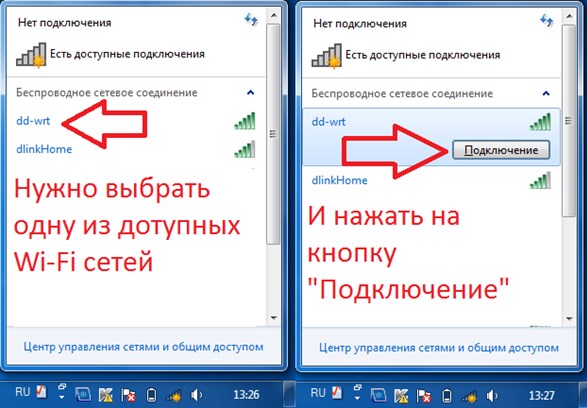
Ju mund të keni nevojë të vërtetoni, dmth. futja e çelësit të sigurisë. Pas futjes së fjalëkalimit të saktë, pajisja juaj do të lidhet me internetin.
Në disa raste, kur ndizni laptopin, ikona e lidhjes wi-fi nuk shfaqet. Kjo tregon që moduli wi-fi në laptop nuk funksionon ose është i fikur. Në disa modele të laptopëve, mund ta aktivizoni duke shtypur butonin përkatës në rastin e pajisjes dhe në disa raste moduli duhet të aktivizohet në mënyrë programore.
Për të aktivizuar në mënyrë programike modulin wi-fi, shkoni te Paneli i Kontrollit, ku duhet të gjeni lidhjet e Rrjetit dhe Internetit dhe Rrjetit. Tjetra, shohim ikonën me valë lidhje rrjeti, në të cilën ne klikoni butonin e djathtë të manipuluesit dhe zgjidhni "aktivizoni". 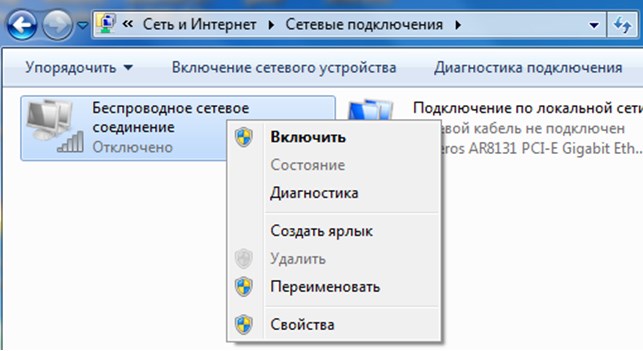
Pas këtyre manipulimeve, ikona lidhjet wi-fi në taskbar duhet të shfaqet. Nëse kjo nuk ndodh, atëherë duhet të kontrolloni instalimin e drejtuesit në modulin wi-fi. Ju mund ta bëni këtë duke instaluar shoferin nga disku që vjen me laptop ose duke shkarkuar shoferin nga interneti, duke kontaktuar faqen e zhvilluesit.
Pas instalimit ose përditësimit të drejtuesit, moduli duhet të ndizet, siç tregohet nga pamja e ikonës së saj në tabaka.
Tani zgjidhni kategorinë e Qendrës së Menaxhimit të Rrjetit dhe ndarja, për të cilën paneli i kontrollit është përdorur dhe vendosur për të marrë automatikisht adresën IP. 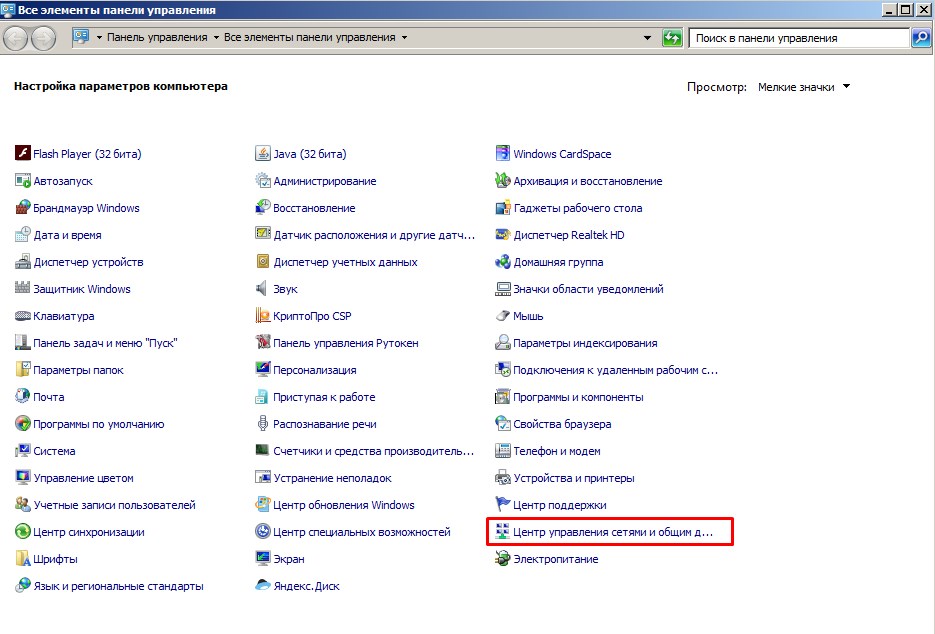
Pastaj ju duhet të gjeni dhe zgjidhni artikullin e mëposhtëm në menynë: Ndryshimet e parametrave të përshtatësit.
Zgjidhni rrjetin e dëshiruar, pastaj lëvizni kursorin te Properties dhe konfirmoni përzgjedhjen me miun. Në dritaren e sapo hapur, ju duhet të caktoni Internet Protocol version 4 (TCP / IPv4) dhe klikoni Properties.
Pas kësaj procedure, hapet kategoria e mëposhtme ku ju tashmë zgjidhni marrjen automatike të adresës IP dhe merrni automatikisht adresën e serverit DNS. Veprimet tona, si më parë, konfirmohen me ndihmën e "Ok", e cila gjendet në fund të dritares. 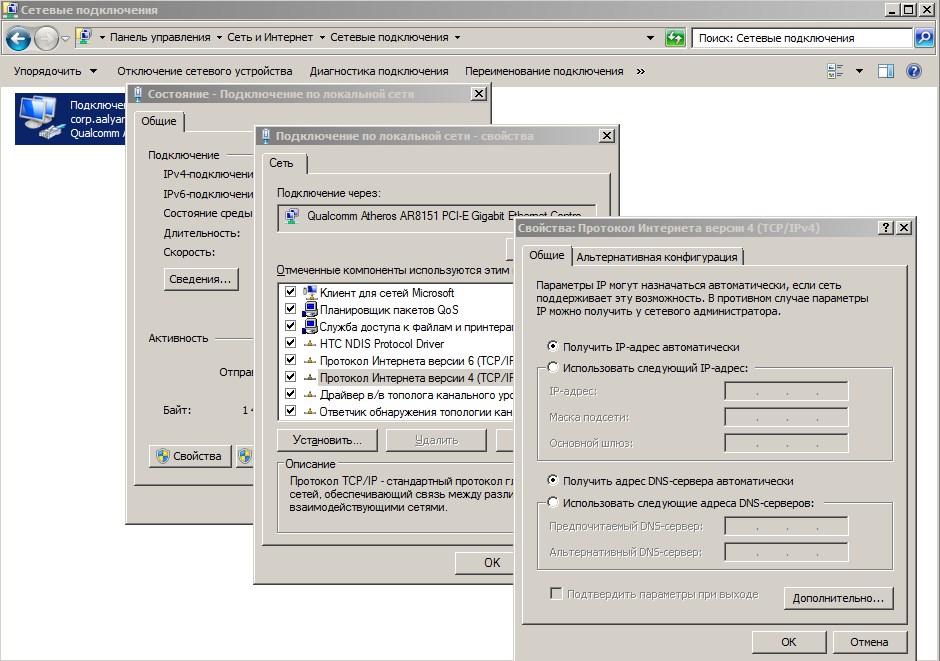
Tani mbetet për t'u lidhur me rrjetin pa tel, siç përshkruhet më herët dhe kontrolloni lidhjen në internet.
Konfigurimi i WiFi në një kompjuter portativ me Windows XP
Sistemi operativ Windows 7 është optimizuar mjaft mirë për lehtësimin maksimal të cilësimeve të komunikimit. Në Windows XP, procesi i krijimit dhe ekzekutimit të detyrave të tjera është pothuajse i njëjtë.
- Përfshini një modul wi-fi në laptop.
- Kur ikona shfaqet në tabaka, klikoni dy herë mbi të me butonin e majtë të miut. Do të shfaqet një dritare në të cilën të klikoni në Kërko për rrjetet pa tel.
- Si rregull, atëherë shfaqet një listë e pikave në dispozicion, për të cilën mund të lidheni.
- Nëse nuk është kështu, mund të aktivizoni lidhjen e rrjetit pa tel me anë të Start - Paneli i Kontrollit - Lidhjet e Rrjetit.
- Hapi i ardhshëm është të shohësh rrjetet në dispozicion pa tel.
- Si në shtatë, ju duhet të zgjidhni linjë Ndryshoni rendin e preferencës së rrjetit.
- Në dritaren e krijuar rishtazi, zgjidhni Rrjetin nga pika e qasjes dhe kontrolloni kutinë tjetër të "Lidhjes automatike të rrjetit".
- Gjë tjetër për të bërë është që të ktheheni në rrjetet Wireless dhe klikoni Update list.
- Pastaj specifikoni rrjetin e nevojshëm, klikoni Lidhni dhe futni çelësin e qasjes.
Problemet kryesore të kyçjes
Në të vërtetë, problemet kryesore me lidhjen e një laptop që ne kemi konsideruar tashmë. Pra, pse laptopi nuk e sheh wifi, pavarësisht nga të gjitha operacionet e kryera. Ka shumë arsye për këtë, dhe e para, që pak njerëz i kushtojnë vëmendje, është një sinjal i dobët transmetues. Kjo është arsyeja pse pjesa e parë e artikullit përmendi vendndodhjen e routerit.
Shpesh problemi me akses pa tela është për shkak të një moduli të dështuar wi-fi. Pastaj, çdo "valle me një dajre" është e padobishme. Vetëm qendra e shërbimit ose përdorimi i një moduli wi-fi të jashtëm mund të ndihmojnë.
Një nga problemet më të zakonshme që janë të mundshme kur lidhni një laptop me një rrjet pa tel është konfigurimi jo i duhur i routerit.
Vetë-akordimi i pikës së hyrjes dhe lidhja me të, pajisja juaj kërkon njohuri të caktuara. Mënyra më e mirë është të thërrisni një specialist nga shërbimi mbështetës ose kontaktuesi i ofruesit tuaj.
Sot, pajisjet më të lëvizshme, të tilla si një laptop, tabletë apo edhe një e-libër, mbështesin një lidhje me rrjetin pa tel. WiFi ose Wireless Fidelity (saktësia e wireless) është një teknologji për transmetimin e të dhënave me valë nëpërmjet një kanali LAN dedikuar LAN.
Dëshironi të mësoni se si të konfiguroni WiFi në një kompjuter portativ ose PC në Windows? Lexoni në lidhje me konfigurimin e WiFi në artikullin tonë - ne do të flasim për tiparet e instalimit dhe lidhjes, si dhe për vendosjen e rrjetit dhe përgatitjen e sistemit operativ Windows për komunikim me valë.
Vetë-akordim i rrjetit Wi-Fi
Rrjeti WiFi është gjysmë-dupleks, - kjo është për shkak të vetë teknologjisë. Kjo veçori do të thotë se vetëm një pajisje që vepron si pikë hyrje mund të punojë në një frekuencë. Një pikë e qasjes mund të jetë si një laptop ose një kompjuter me një transmetues WiFi dhe pajisjeve të specializuara - routers, mbështetje protokoll pa tel WiFi. Ka dy mënyra për të ndërtuar një rrjet duke përdorur protokollin wireless Wi-Fi: Infrastruktura dhe Ad-Hoc.
Metoda e ndërtimit të infrastrukturës. Rekomandojmë të bësh një rrjet duke përdorur këtë metodë. Me një organizatë të tillë Rrjet WiFi të gjitha pajisjet që janë të lidhura me valë janë të lidhura me pikën e qasjes. Është ajo që kalon informacionin nga pajisja në pajisje. Avantazhi padyshimtë i kësaj metode është se nëse pika aksesi vepron si një router (router), bëhet e mundur për të ndërtuar një rrjet të "hibrid", që është, për të kombinuar pajisje Wired dhe pa tel në një.
Një avantazh tjetër është siguria e një rrjeti të tillë, sepse pika e qasjes merr enkriptimin dhe mbrojtjen nga hakimet. Ngritja e një rrjeti WiFi bazuar në këtë metodë ndërtimi është më e thjeshtë sesa Ad-Hoc më poshtë. Më poshtë ne e përshkruajmë konfigurimin Rrjetin Wi-Fi bazuar në këtë metodë, me këtë metodë nuk ka rëndësi se cila pajisje lidhet me rrjetin Wi-Fi. Siç u përmend më sipër, mund të jetë, dhe, një kompjuter, dhe një smartphone, dhe. Këtu është një rregullim tipik për një rrjet WiFi duke përdorur shembullin e routerit DWL-G700AP. Në fakt, modeli nuk është i rëndësishëm, artikulli do të mbulojë vetëm pjesën që ka lidhje me lidhjen me valë. Për pjesën tjetër, artikuj të tjerë tashmë janë përgatitur, lidhjet për të cilat janë vetëm më poshtë.
Si të lidhni një router Wi-Fi është shkruar në udhëzimet e tij operative ose tek ne në. Ne gjithashtu bëmë një artikull të veçantë. Për ata që duan të ngritur wi-fi në anën tjetër, që është direkt në laptop dhe kompjuter, ne ju rekomandojmë që të lexoni një tjetër artikull "" .Në botimit të ardhshëm, ne u përpoq për të përmbledhur problemet tipike hasura kur ngritjen dhe përdorimin e Wi-Fi dhe i dha disa këshilla të veçanta, nëse për ndonjë arsye.
Tani, le të shohim në cilësimet në router, ajo është ende më e preferuar metoda për lidhjet pa tel. Pasi të hyni në panelin e administratorit të routerit, menjëherë shkoni te faqeshënuesi me parametrat e rrjetit WiFi. Cilësimet e Wi-Fi hotspot. Këtu duhet të futni të dhënat e kërkuara. Këto parametra janë universalë për të gjithë routers wifi, ne do t'i shqyrtojmë më në detaje:

- SSID (Service Set Identifier) është një identifikues i rrjetit që është caktuar për të gjitha pajisjet në të njëjtin rrjet. Për të gjitha pajisjet, duhet të jetë e njëjtë, ose thjesht nuk do ta "shohin" njëri-tjetrin.
- Kanali - frekuenca e rrjetit.
- WPA / WPA2 / WPA-PSK / WPA2-PSK - protokollet encryption të dhënave. Është më mirë të përdorni WPA2-PSK, sepse ky lloj i enkriptimit siguron mbrojtje më të mirë për rrjetin. Vlen të kujtohet se mbështetja për këtë protokoll në Windows XP do të shfaqet vetëm në Service Pack 2.
- Fjalëkalimi është thjesht fjalëkalimi që duhet të futni në mënyrë që të lidhet me rrjetin.
Konfigurimi i Windows XP
Routeri u krijua, tani ne do ta konfigurojmë kompjuterin. Në laptopë WiFi zakonisht ndizet nga një kombinim i veçantë i çelësave, cilat janë çelësat dhe mund të shikoni në lidhjen e specifikuar. Ne shkojmë në pronat e lidhjes pa tel. Ikona "Lidhjet e rrjetit" është në tavolinë. Hapni ato dhe përdorni butonin e djathtë të miut për të zgjedhur "Properties" për lidhjen e rrjetit pa tel.
![]()
Prona të protokollit TCP / IP. Ne gjejmë "Internet Protocol TCP / IP", zgjidheni atë dhe klikoni "Properties".
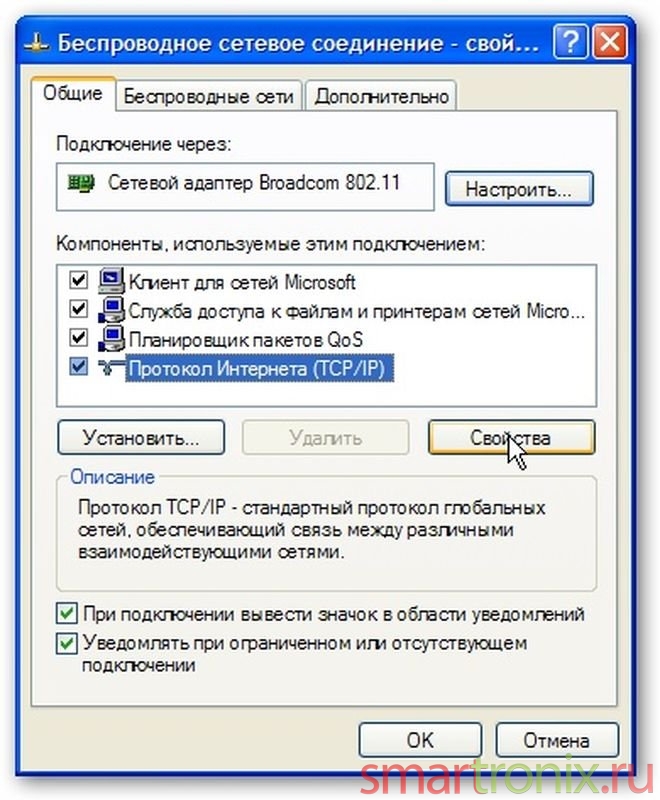
Pronat TCP / IP. Këtu çdo gjë është e thjeshtë. Vendosni adresën e dëshiruar IP dhe nën-rrjetin. Porta 192.168.0.1 është adresa e pikës së hyrjes, dmth router WiFi.
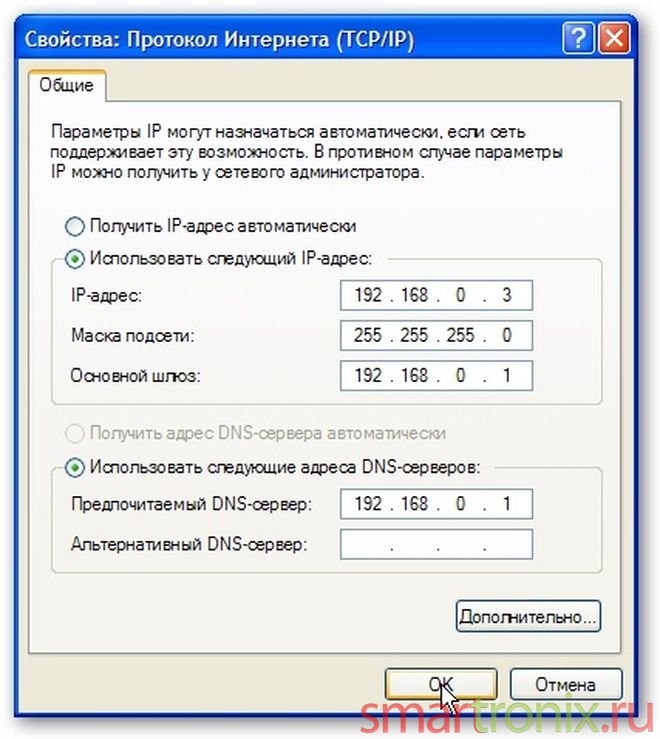
Rrjeti "Rrjetet celulare". Pas ruajtjes së parametrave në protokollin TCP / IP, shkoni në skedën "Rrjetet celulare". Klikimi në butonin me të njëjtin emër do të marrë dritaren në vijim.
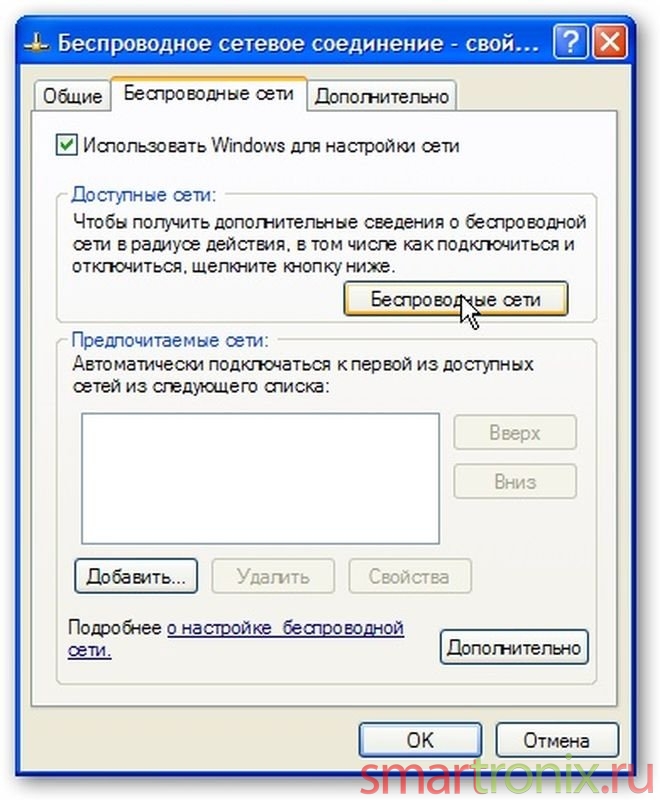
Le të përditësojmë listën e rrjeteve. Për të pasur rrjetin tonë Wi-Fi, duhet të klikosh në etiketën përkatëse. Ndonjëherë vetë rrjeti nuk shfaqet - kjo mund të jetë për shkak të dërgimit të shkyçur të SSID në router. Për të gjetur rrjetin manualisht, zgjidhni "Vendosja e rrjetit pa tel".
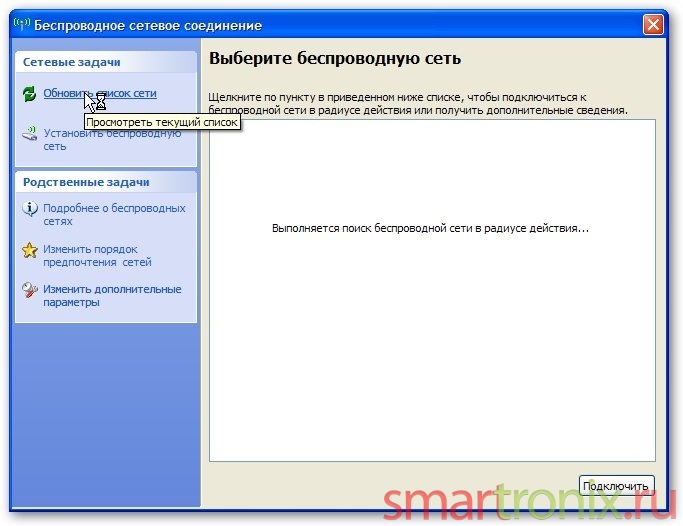
Pamja e ekranit tregon gjithçka
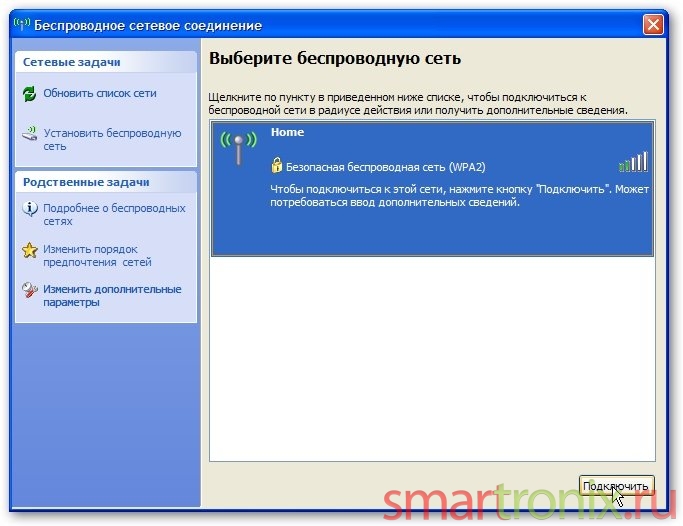
Ne jemi të lidhur me rrjetin. Zgjedhjen e një rrjeti dhe klikoni "Connect", shkruani fjalëkalimin, e cila është instaluar në router (fjalëkalim).

lidh. Pasi të futni fjalëkalimin, do të shfaqet një dritare, si në foto. Në të, ju mund të shtoni rrjete të tjera Wi-Fi në të njëjtin parim. Butonat "Up" dhe "Down" përcaktojnë prioritetin për lidhjen automatike, dmth. Një kompjuter ose laptop që merr pjesë në rrjet do të lidhet automatikisht me lidhjen e sipërme pa tel, nëse ka shumë rrjete.
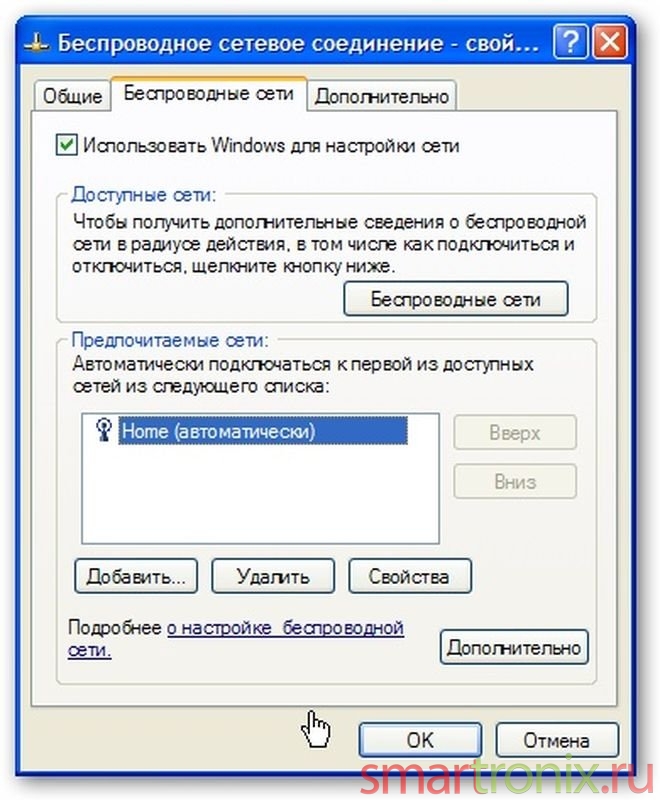
Le të kthehemi në ngritjen e një lidhjeje pa tel në Windows 7.
Konfigurimi i Windows 7
Konfigurimi i cilësimeve TCP / IP në Windows 7 për një rrjet shtëpi nuk ndryshon nga cilësimi i mësipërm për Windows XP. Vetëm të shkojnë në qendër të Qendrës së Rrjetit dhe ndarjen nga panelin e kontrollit, klikoni mbi "Settings Adapter" dhe për të gjetur rrjetin e dëshiruar. Më tej të gjitha, si në Windows XP - pronat e lidhjes së rrjetit dhe hyrja e parametrave për protokollin TCP / IP. Ne do të supozojmë se ju keni trajtuar këtë detyrë të thjeshtë dhe vazhdoni menjëherë cilësimet Wi-Fi në Windows 7.
Për të filluar ngritjen e një rrjeti WiFi në Windows 7, duhet të shkosh te "Qendra e Rrjetit dhe Sharing". Pastaj klikoni në "Lidhu me rrjetin".
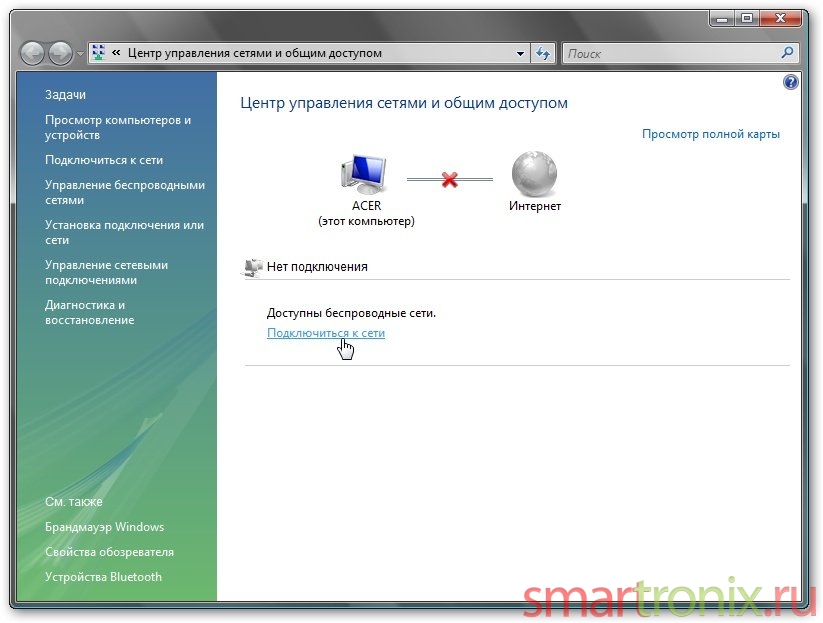
Shfaqet një listë e rrjeteve në dispozicion.Kliko "Connect".
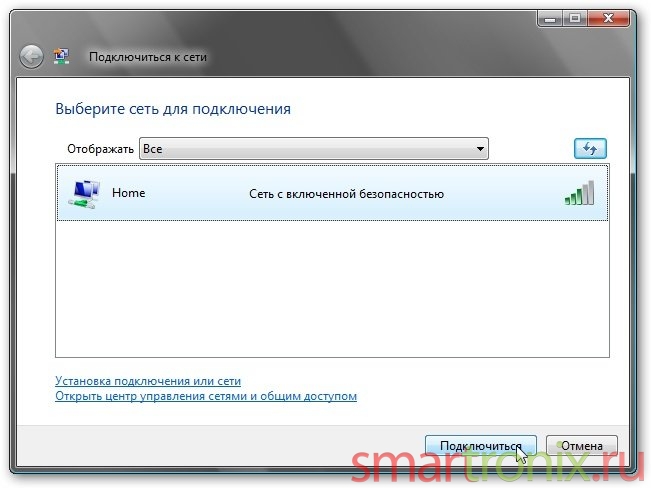
Futni fjalëkalimin për pikën e qasjes. Fjalëkalimi, siç kemi shkruar më parë, është vendosur në pikën e qasjes (router). Kliko "Connect" pas hyrjes në të.
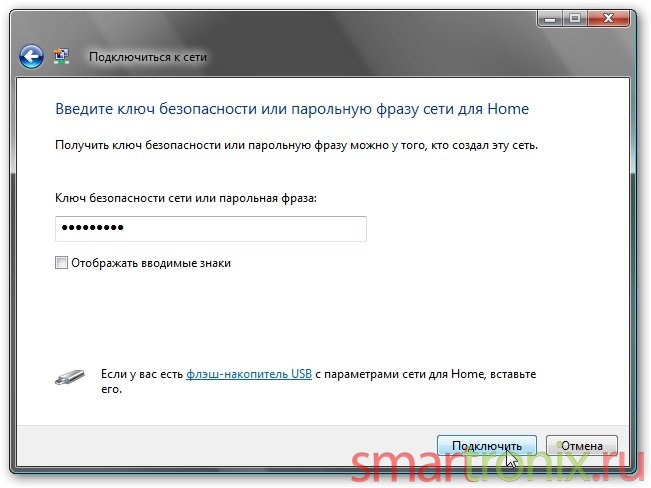
Mbylle dritaren e fundit. Çdo gjë që ke vendosur dhe lidhur me një rrjet Wi-Fi pa tel.
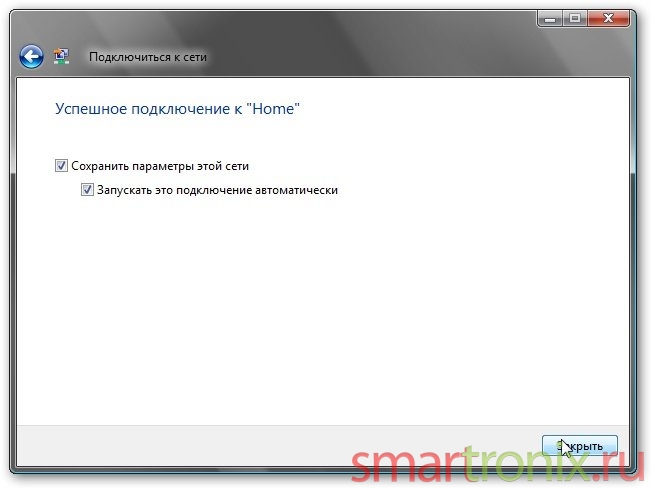
Ka një mënyrë tjetër për të ndërtuar një rrjet, - metoda e ndërtimit Ad-Hoc. Kjo metodë cilësim është më e thjeshtë, për shkak se pajisjet janë të lidhura me njëri-tjetrin direkt, por në të njëjtën kohë, ai përmban një numër i disavantazheve të rëndësishme në krahasim me Infrastrukturës. Në metodën e parë, është e mundur për të lidhur pajisjet Wi-Fi Standardeve (450 MB / s - standardin 802.11n dhe 54 MB / s - standarde 802.11g) hiqen në Ad-Hoc, dmth shpejtësia e shkëmbimit të informacionit ndërmjet ushtrive mund të jetë në Infrastrukturës më sipër. Mungesa e Access Point kufizon të gjithë strukturën e rrjetit WiFi, si duke përdorur një router, ju merrni për të trajtuar shumë parametra - kryesore të prekura në një artikull rreth, i cili përshkruan tiparet kryesore të routers.
Aftësitë e teknologjisë WiFi
Kjo teknologji është e përshtatshme, kryesisht sepse nuk kërkon vendosjen e telave shtesë për të lidhur disa kompjuterë dhe pajisje në rrjet. Mjafton vetëm blerja dhe konfigurimi i saktë i routerit ose pikës së qasjes. Pronarët e laptop meritave gjendje për të vlerësuar përfitimet e teknologjisë, pasi duke përdorur një lidhje pa tel, ju mund të lëvizin lirshëm nëpër apartament, rezidencë apo shtëpi të vendit duke përdorur një lidhje në internet dhe të tjera të kompjuterëve dhe pajisjeve brenda një rreze prej pritje WiFi.
Për shembull, mund të printoni një dokument në një printer të instaluar në zyrë ndërsa jeni ulur në dhomën e ndenjes. Lidhja me valë është gjithashtu një zgjedhje optimale për përdoruesit që duan të krijojnë një të vogël rrjetin e shtëpisë nga disa kompjuterë.
Mos harro për sigurinë. Aktualisht, kjo teknologji shpërndahet gjerësisht në të gjithë botën, duke përfshirë edhe në Rusi. Prandaj, detyra kryesore kur vendosni WiFi duhet të jetë për të siguruar lidhjen. Shumë përdorues konfigurojnë, instalojnë dhe përdorin këto pajisje pa dhënë ndonjë rëndësi për cilësimet e sigurisë. Prandaj, nëse vendosni të konfiguroni WiFi duke përdorur metodën e Infrastrukturës, mos e anashkaloni aluzionin tonë.
i pasaktë vendosjen e WiFi mund të çojë në pasoja të pakëndshme. Për shembull, për qasje të paautorizuar në rrjetin tuaj pa tel, lidhjen me internetin në kurriz dhe vjedhjen e informacionit konfidencial. Në rastin më të keq, kompjuteri juaj mund të përdoret për të kryer sulme hakerash, si dhe veprime të ndaluara në mënyrë specifike nga ligji rus. Një grimë e teorisë për të kuptuar nuk lëndohet, - ne do të përshkruaj thelbin themelor të sigurimit të sigurisë së rrjeteve Wi-Fi.
përfundim
Vendoseni saktë Pajisje WiFi, si dhe cilësimet e tyre të sigurisë në sistemet operative mund të jenë çdo përdorues. Si ne do të mësojmë në këtë artikull, konfiguroni WiFi në laptop apo kompjuter të pajisur me një modul WiFi, mund të jetë të paktën dy mënyra: duke përdorur një router dhe duke përdorur laptop apo kompjuter. Kështu, Interneti do të punojë në të gjitha pajisjet e pajisura me përshtatës të përshtatshëm, siç janë telefonat celular, laptopë, netbooks dhe PDA-të. Përveç kësaj, mund të lidhni dhe konfiguroni periferikësh, siç janë printera, skanera dhe MFP.
Avantazhet e WiFi përfshijnë lëvizshmërinë, internet të shpejtë të qëndrueshëm, nuk ka nevojë të vendosen kabllo shtesë, si dhe kostoja minimale e krijimit dhe administrimit të rrjeteve të tilla. Ne gjithmonë do të jemi të lumtur për të ndihmuar në përzgjedhjen dhe konfigurimin e çdo pajisjeje, prandaj kemi krijuar një seri artikujsh në këtë temë. Shpresojmë që artikulli ynë të ketë ndihmuar në konfigurimin e Wi-Fi në një kompjuter portativ ose kompjuter të zakonshëm faqja e internetit më shpesh!
pa tel Lidhje Wi-Fi sot është një komponent integral i çdo apartamenti të pestë. Nevoja për të shkuar në internet shpesh ndodh edhe kur ju nuk jeni në shtëpi, për këtë qëllim janë të ashtuquajturat rrjete publike Wi-Fi, secili me emrin e vet, forca e sinjalit, dhe llojin e lidhjes. Për të vendosur komunikimin pa tel në tablet ose në kompjuter, duhet të lidhni modulin wifi. Më shumë detaje rreth lidhjes me rrjetin publik WI-Fi, si dhe për përdorimin e rrjetit, do të mësoni nga artikulli ynë.
Përdoruesit lehtë mund të prerë nëpër expanses e rrjetit botëror të internetit, duke shikuar filma, shkarkoni muzikë, të komunikojnë në rrjetet sociale, megjithatë, çdo teknikë ka një pronë të ulet, bashkëveprimin e një laptop ose PC në router, për të shpërndarë sinjal Wi-Fi - jo një përjashtim.
Në këtë artikull, ne do të përpiqemi të shpjegojmë se si ta lidhni kompjuterin ose laptopin tuaj me pikën hyrëse të Wi-Fi në një mënyrë të plotë dhe të plotë.
Në rast se keni një kompjuter portativ:
Kontrolloni nëse ajo është një buton të veçantë për të lidhur lidhjet WiFi (zakonisht në anën ose nga fundi, në afërsi të USB - makinë), ose të inspektojë çelësat F1-F12 keyboard panel të lartë, një nga të cilat mund të jenë të vendosura ikona Wi-Fi në formën e një antene.
Më shpesh, çelësat e mëposhtëm përdoren për të lidhur rrjetin pa tel, në varësi të modelit të pajisjes:
- Fn + F5;
- Fn + F2 - Fletore nga ASUS;
- Fn + F12 - modelet individuale HP;
- Fn + F5 - Lenovo;
- Fn + F9 (F12) - laptopë nga Samsung.
Nëse keni kryer operacione me kombinimet e mësipërme të çelësave dhe Interneti ende nuk funksionon - atëherë duhet të kontrolloni cilësimet e sistemit të vetë kompjuterit:
- Hapi i parë i algoritmit është të kontrolloni shoferin e sistemit, si dhe aktivizimin e tij në kompjuter
- Zgjidhni "Paneli i Kontrollit" menu, pastaj "Device Manager", pastaj " Adaptuesit e rrjetit", në të cilën do të hapen disa skedarë të tjerë, skeda që duhet të përmbajë fjalën" Wireless "- ky është përshtatësi i dëshiruar.
- Nëse ka një pikëçuditëse përpara përshtatësit tuaj (gjendet në hapin e mëparshëm), atëherë ka një problem me drejtuesin e sistemit. Nëse regjistrimi është zhdukur plotësisht - duhet të instaloni shoferin nga disku, i cili ishte standard me laptopin tuaj.
- Nëse shenja e verdhë e thirrjes është e kundërt me përshtatësin, atëherë kliko me të drejtë mbi të dhe zgjidhni "Aktivizo". Adaptori duhet të lidhet.
- Më tej përmes panelit të kontrollit gjejmë rrjetin dhe menunë e Internetit dhe përzgjidhni "Lidhjet e Rrjetit", gjejmë një lidhje wireless - ky është rrjeti Wi-Fi i dëshiruar, kliko me të djathtën në kutinë e dialogut dhe zgjedhni komandën "Enable".
- Në panelin e kontrollit gjejmë ikonën Wi-Fi, zgjidhni rrjetin që na nevojitet dhe lidhemi. Nëse rrjeti është i mbrojtur me fjalëkalim, do të kërkohet dhe vetëm pas hyrjes së saktë rrjeti do të jetë i disponueshëm.
- Rrjeti Wi-Fi është i mjaftueshëm për të konfiguruar një herë, pas së cilës do të ruhet në kujtesën e laptopit.
Gjeni një rrjet Wi-Fi në kompjuterin tuaj
Algoritmi është shumë i thjeshtë dhe në shumë aspekte është i ngjashëm me parimin e lidhjes së një laptopi me një rrjet pa tel.
- Në menynë "Start", gjejmë "Paneli i Kontrollit" dhe pastaj "Qendra e Rrjetit dhe Ndarjes".
- Zgjidhni veprimin - "lidhuni me Internetin".
- Në lidhjet në dispozicion, gjeni rrjetin që na nevojitet dhe klikoni "Lidhja", nëse është e nevojshme - futni tastin e sigurisë.
Postuar nga gusht 16, 2014 - 02:09
Nëse keni një kompjuter portativ me Windows XP dhe duhet të lidhet me një rrjet Wi-Fi:
Aktivizo WiFi në butonin në fletore (nëse është jashtë). Në shumicën e laptopëve Asus, Toshiba, Sony ose Acer, zakonisht ka një kalim të vogël në rastin e laptopit që ndez ose fiket moduli pa tel. Kur ky kalendar aktivizohet, madje edhe treguesi i dritës në rastin e laptopit mund të ndriçohet, duke treguar funksionimin e modulit pa tel. Megjithatë, një ndërprerës i tillë në laptop nuk mund të jetë, pastaj vazhdoni në hapin tjetër!
Për disa laptopë wi-fi Përveç kësaj, aktivizohet nëpërmjet një kombinimi të veçantë të butonit në tastierë. Për shembull, në fletoret Asus është një kombinim:
Sigurohuni që keni një lidhje pa tel në sistemin operativ! Mund ta bëni këtë si më poshtë: Fillimi - (konfigurimi) - Paneli i kontrollit - Lidhjet e rrjetit - Lidhja e rrjetit pa tel duhet të aktivizohet (dhe është aktivizuar me dy klikime) (shih Figurën 1).
Tjetra, ju duhet të kuptoni se cili aplikim në Windows XP është përgjegjës për lidhjen me rrjetin WiFi. Kjo mund të jetë një dobi e veçantë nga prodhuesi i modulit Wi-Fi që vjen me shoferin e përshtatësit pa tel. Zakonisht kjo vegël përfaqësohet nga ikona në tabaka (shih Figurën 2 për shembull të shërbimeve nga D-Link), ose mund ta kërkoni në menunë Start-Programs.
Fakti është se këto ndërmarrje ndërpresin kontrollin mbi modulin e komunikimit pa tel të sistemit operativ, atëherë Windows XP thjesht nuk do të shohë rrjete wireless WiFi, të cilat sistemi nuk do të ngadalësojë t'ju informojë (shih Figurën 3)
atakamozga
Atakamozga
Dërguar më 16 Gusht 2014 - 02:12
Le të themi se ke kuptuar se programi nga prodhuesi i përshtatësit pa tel 802.11g ose 802.11n është përgjegjës për menaxhimin e rrjeteve pa tel. Pastaj ju vetëm duhet të lidheni me të në rrjetin pa tel. Për ta konsideruar këtë proces brenda kuadrit të këtij manuali nuk është e mundur, sepse ka shumë ndërfaqe të ndryshme nga të gjitha llojet e prodhuesve. Në parim, kjo është e mundur për t'u kthyer menaxhimin e rrjeteve pa tel përsëri në sistemin operativ për këtë në disa shërbimeve për të konfiguruar Wi-Fi module të ketë një mundësi të veçantë. Ose mund ta bësh vetë Windows XP të merret me çështjen e krijimit dhe lidhjes me rrjetet pa tel Wi-Fi. Kjo është bërë në dritaren në Fig. 3 klikoni në linkun në të majtë të lidhjes Edit settings advanced. Pastaj hapni skedën "Rrjetet pa tel" dhe vendosni kutinë e përdorimit të Përdorimit të Windows për të konfiguruar rrjetin (shihni Figurën 4)
Nëse vetë sistemi operativ Windows XP është përgjegjës për kontrollin e modulit të komunikimit pa tel, atëherë procesi i lidhjes me një rrjet pa tel me një SSID të hapur është si më poshtë:
Le të themi disa fjalë rreth asaj se çfarë do të thotë të jesh SSID i fshehtë dhe i hapur (emri i një rrjeti Wi-Fi). Fshehja e SSID-it çaktivizon shpërndarjen e ID-së së rrjetit, e cila ju lejon të "fshehni" rrjetin me valë nga pajisjet e klientit me sistem operativ Windows. Në fakt, kjo është masa fillestare për të përmirësuar sigurinë e rrjetit pa tel. Megjithatë, çaktivizimi i SSID-së ju lejon të fshehni rrjetin tuaj Wi-Fi vetëm nga përdorues të papërvojë si fqinjët tuaj.
Për t'u lidhur me rrjetin tuaj pa tel nga Router Wi-Fi në Windows XP ju duhet të bëni sa më poshtë: Filloni - (Cilësimet) - Paneli i Kontrollit - Lidhjet e Rrjetit - pastaj klikoni dy herë lidhjen e rrjetit pa tel. Tjetra, zgjidhni nga lista e rrjeteve në shtëpinë ose zyrën tuaj pa tel WiFi rrjet dhe klikoni mbi të dy herë me tastin e majtë (shih Figurën 5)
Pas kësaj, Windows XP do t'ju kërkojë një fjalëkalim për t'u lidhur me rrjetin pa tel të Wi-Fi (shih Figurën 6). Këtu duhet të specifikoni fjalëkalimin që përdoret për të siguruar rrjetin Wi-Fi në routerin tuaj Wi-Fi. Futni fjalëkalimin, konfirmoni atë më poshtë dhe klikoni Lidhni.
Windows XP lidhet me rrjetin e zgjedhur Wi-Fi pa tel. Nëse lidhja është e suksesshme, atëherë ju mund të pranoni urimet tona! Hapni shfletuesin tuaj (Internet Explorer, Mozilla, Opera, etj) dhe përpiquni të merrni në internet. Me lidhje të mëtejshme nga ky laptop në rrjetin tuaj WiFi në shtëpi, nuk duhet më të futni fjalëkalimin, sepse sistemi do ta bëjë lidhjen automatikisht.
Nëse keni nevojë të lidheni me Windows XP pa tel Wi-Fi rrjet me një SSID të fshehur, atëherë ju duhet të bëni sa vijon:
Duhet të krijoni manualisht një profil për lidhjen me një rrjet me valë që ka një transmetim SSID të fshehur. Kjo mund të bëhet si më poshtë: Start - (Settings) - Control Panel - Network Connections - Wireless Network Connection - right-click mbi ikonën e saj, zgjidhni Properties nga drop-down menu - të hapur tab Wireless Networks (shih Figurën 7 ..)
atakamozga
Atakamozga
Dërguar më 16 Gusht 2014 - 02:14
Në dritaren që hapet, kliko butonin Shto.
Windows XP në vijim do të na ofrojnë një dritare për të krijuar një profil për t'u lidhur me tonë rrjet Wi-Fi që mbart SSID newsletter (shih. Figura 8)
Këtu ju do të duhet të hyni Emri i Rrjetit (SSID) (emri i rrjetit pa tel në routerin tuaj Wi-Fi). Është e nevojshme të kontrolloni kutinë. Lidhni, edhe nëse rrjeti nuk transmeton. Në opsionin e autentifikimit, zgjidhni llojin e kodimit WiFi që është instaluar në router (WEP, WPA / WPA2 PSK). Opsionet enkriptim të të dhënave për të zgjedhur caktuar encryption router për WPA (TKIP ose AES). Në fushën e rrjetit dhe në (konfirmimin kryesor), duhet të futni fjalëkalimin për Wi-Fi që keni përcaktuar kur vendosni routerin Wi-Fi. Pastaj klikoni në butonin OK.
Windows XP shton me sukses një profil të rrjetit pa tel për rrjetin (shihni Figura 9). Kliko në butonin OK.
Pas kësaj, WindowsXP duhet vetë të lidhet me profilin e krijuar në rrjetin tuaj pa tel, nëse është në varg (shih Figurën 10).
Tani filloni shfletuesin tuaj dhe përpiquni të shkoni në internet.


 Si për të punuar rreth gabimit "Nuk mund të hap aplikacionin"
Si për të punuar rreth gabimit "Nuk mund të hap aplikacionin" 192.168 1.1 nuk e hap zjarrin çfarë të bëjë. Pse nuk mund të identifikohem në ndërfaqen e konfigurimit të pajisjes TP-Link?
192.168 1.1 nuk e hap zjarrin çfarë të bëjë. Pse nuk mund të identifikohem në ndërfaqen e konfigurimit të pajisjes TP-Link? Smartphone nuk sheh rrjetin wi fi
Smartphone nuk sheh rrjetin wi fi Programi për të hyrë në një kompjuter të largët mbi një rrjet lokal dhe në Internet
Programi për të hyrë në një kompjuter të largët mbi një rrjet lokal dhe në Internet